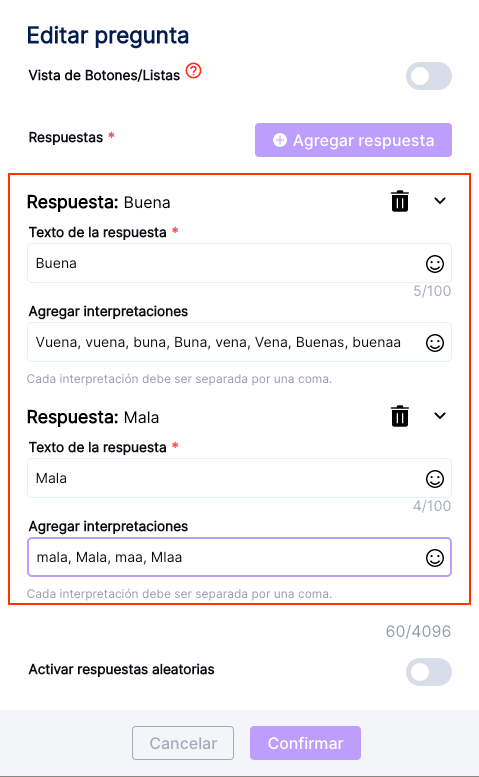Crear preguntas de encuestas
Para comenzar a crear preguntas para nuestra encuesta, se debe dar clic en el botón Ver en la columna de acciones de nuestra encuesta, dicho botón está representado por un pequeño ojo en color gris.
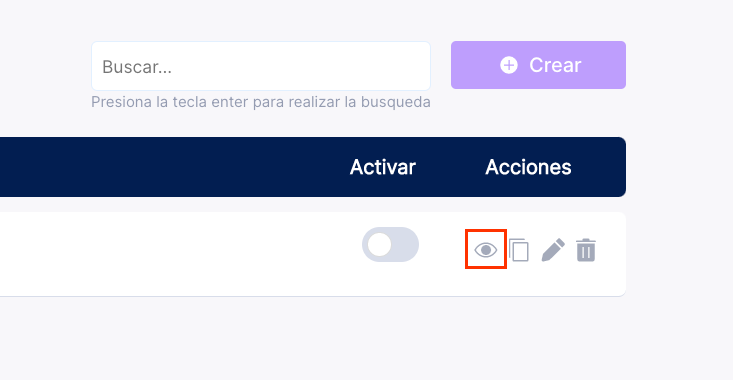
Luego, dando clic en el botón Crear en la parte superior derecha de la pantalla, se abrirá el formulario de creación de pregunta.
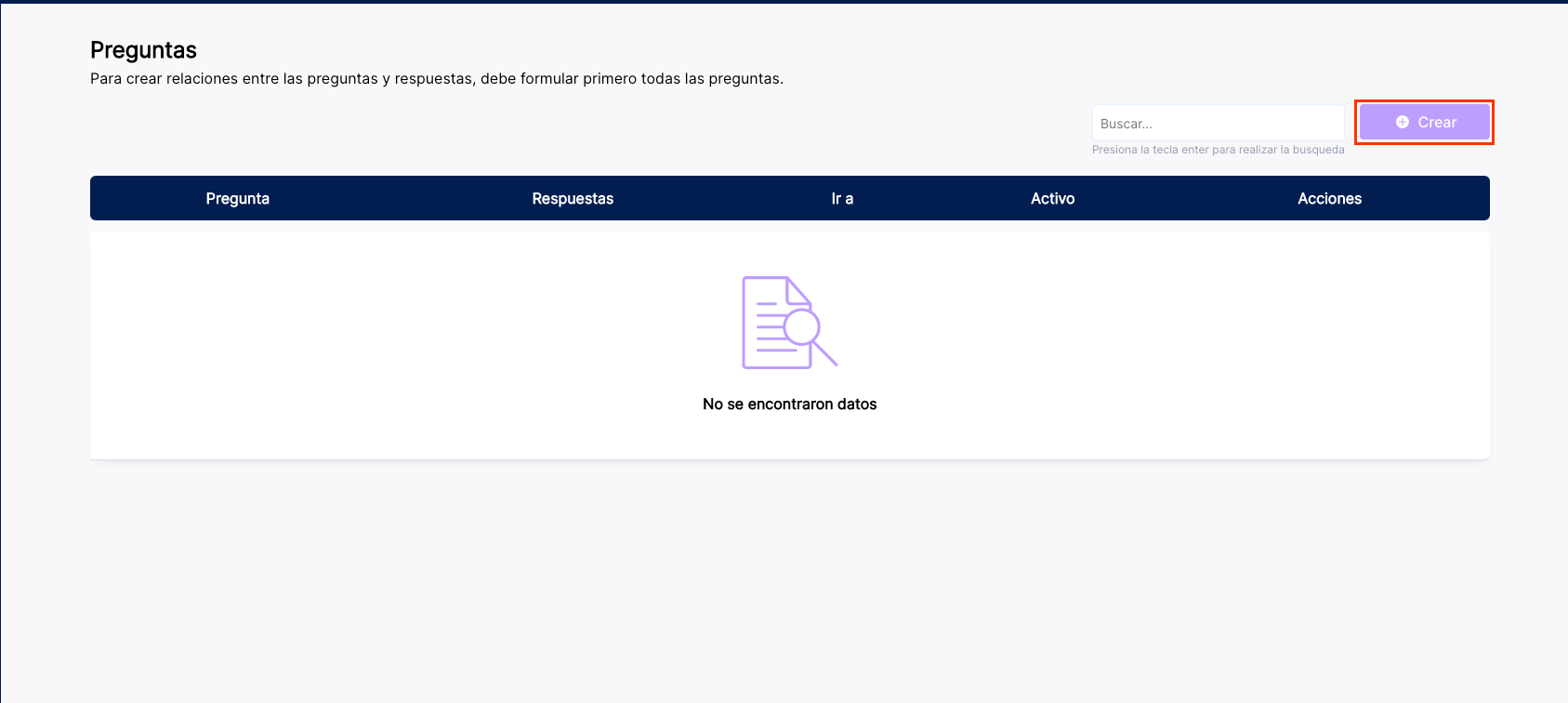
El panel a llenar para la pregunta incluye la siguiente información:
- Pregunta, para describir la pregunta a agregar a nuestra encuesta, permite agregar emojis y hasta máximo 500 caracteres.
- Tipo de pregunta, con dos opciones; Repuesta abierta que indica que la respuestas sera texto ingresado directamente por el cliente, es decir, no tendrá que elegir una opción específica. La otra es Opciones Múltiples quepermite especificar opciones al usuario para responder.
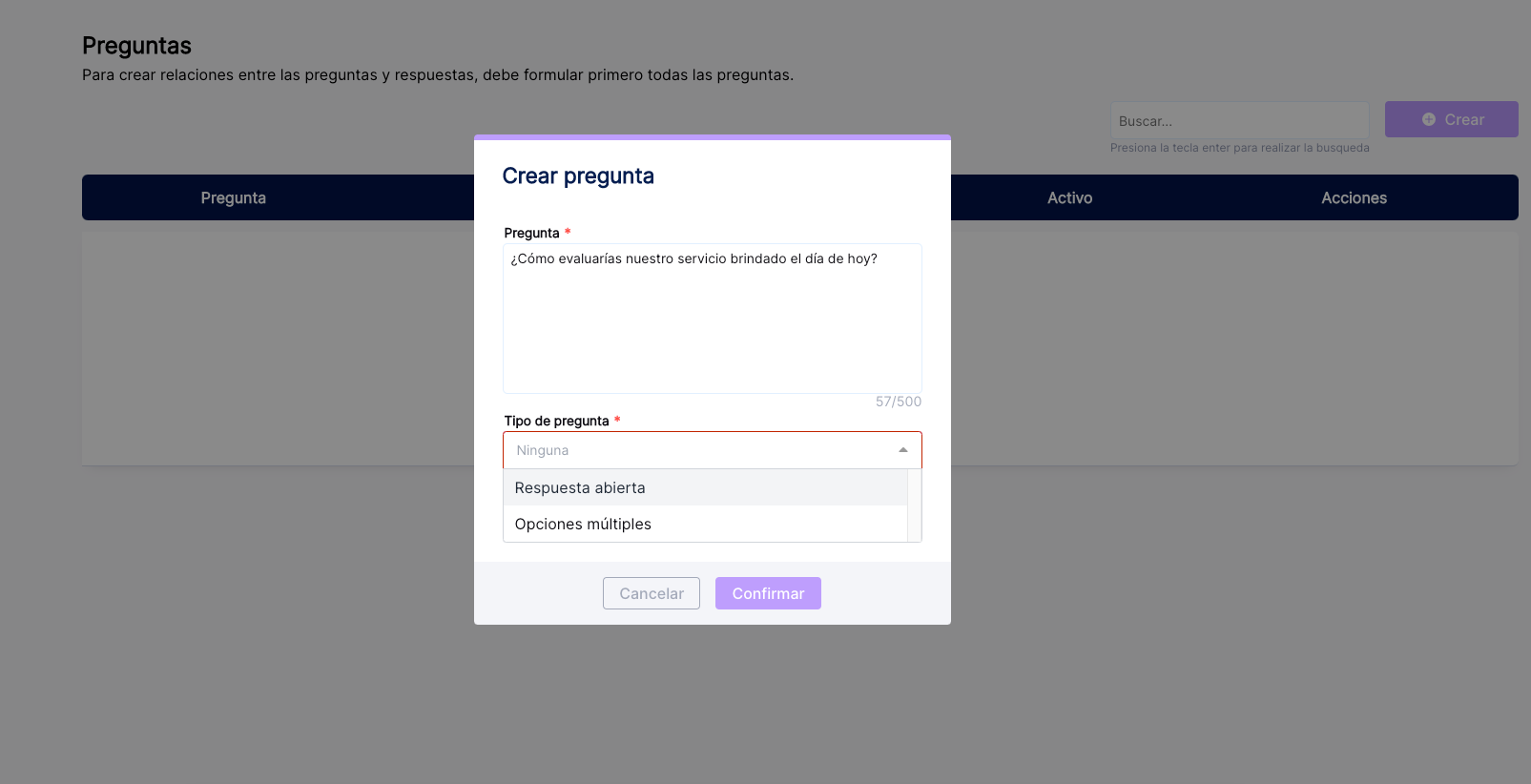
Respuesta abierta
Las respuestas abiertas permiten agregar un campo de comentario para que el usuario puedas responder libremente con texto ingresado por él mismo, es decir, en este tipo de preguntas no habrá una lista de opciones para que el usuario elija.
Opciones múltiples
Este tipo de preguntas representan un grado más amplio de configuración y opciones a poder elegir ya que se debe tomar en cuenta varios factores y escenario para que la interacción sea lo más natural, eficiente e intuitiva posible.
Las preguntas opción múltiple brindan una variedad de opciones determinadas para que el usuario pueda elegir simplemente dando un clic o bien, escribiendo el número de opción que desea seleccionar.
Vista de Botón o Lista
al habilitar esta casilla, se activarán las funcionalidades de Botones y Lista de Opciones integrada con WhatsApp, Telegram e Instagram, dependiendo la cantidad de opciones que incluya la pregunta, será la función que se utilizará, por ejemplo, si la pregunta tiene de 1 a 3 opciones se usarán Botones, si la pregunta tiene 4 a 10, se utilizará lista de opciones, para conocer a detalle esta funcionalidad de WhatsApp, visitar el artículo: Botones y Listas de Opciones en WhatsApp.
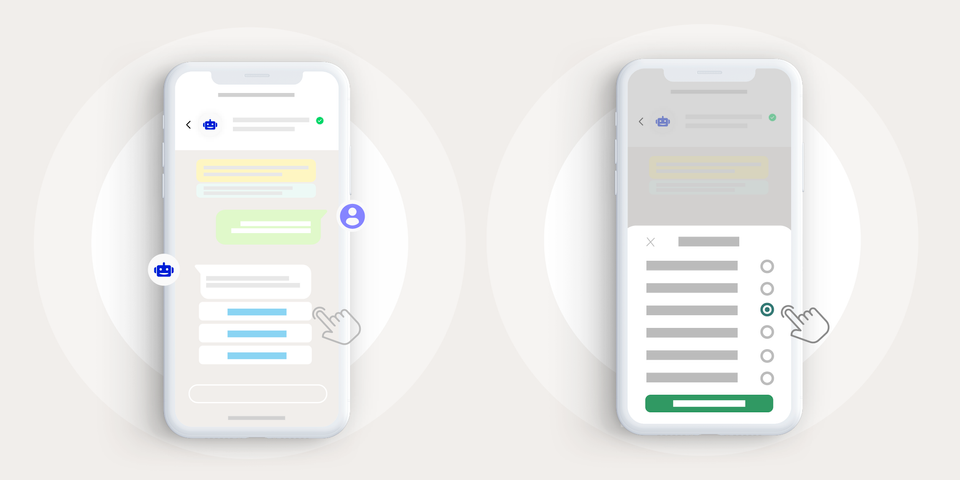
Una vez habilitasa la casilla se debe llenar la información:
- Título, que corresponden al texto que se debe agregar como título de la pregunta, este texto aparecerá al principio del globo del mensaje, antes de la pregunta, ejemplo: Favor de seleccionar una respuesta de la lista, en forma de guía para el usuario que está respondiendo la encuesta.
- Respuestas, para indicar las opciones de la pregunta, para esto lo que se debe hacer es agregar el texto en el campo de Respuestas, con emojis si así lo desea, y una vez llenado el texto del botón se debe dar Enter en el teclado de nuestro ordenador, al hacer esto, la respuesta se agregará en la parte de abajo, junto con las demás.
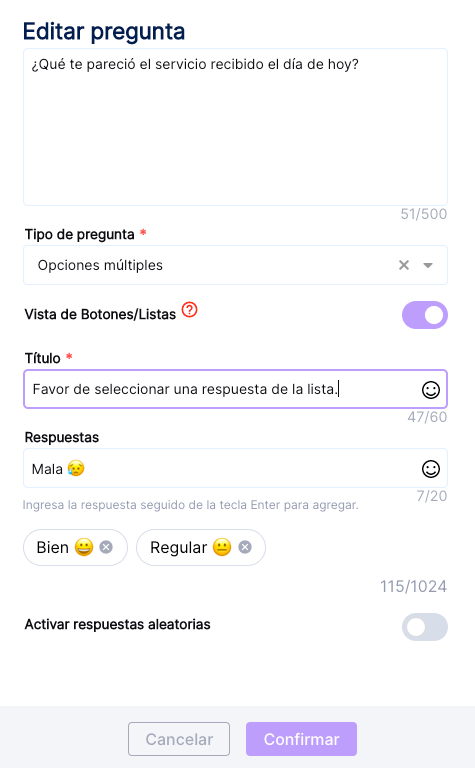
Opciones textuales
Es recomendable este tipo para los casos que se necesiten más de 10 opciones de respuestas en una pregunta. Para esto solamente se debe dejar desactivada la casilla de Vista de Botones/Listas y se mostrarán los siguientes campos:
- Texto de la respuesta, en este campo se deben agregar las respuestas correspondientes a la pregunta, se recomienda agregar algún número, letra o cualquier indicativo como un emoji para poder ubicarlas de forma correcta, una vez agregado el texto de la respuesta, se puede agregar más dando clic en el botón Agregar respuesta y realizar el mismo proceso anterior.
- Agregar interpretaciones, esta es la funcionalidad que permite agregar y configurar todas las interpretaciones y variantes que pueda tener cada respuesta, lo que permite en la mayor medida posible, que el flujo pueda reconocer a partir de la respuesta de los usuarios la respuesta seleccionada.
💡 Importante tomar en cuenta que, al hacer uso de respuestas textuales, hay un riesgo latente en que el usuario escriba mal la respuesta lo cual provocará que la respuesta se mande de nuevo y genere confusión al usuario.
Ejemplo:
¿Qué le pareció el servicio recibido el día de hoy?
Respuestas textuales:
- Buena
- Regular
- Mala
Interpretaciones:
- Buena: Vuena, vuena, buna, Buna, vena, Vena, Buenas, buenaa...
- Regular: regular, Regular, reglar, Reglur, Relugar...
- Mala: mala, Mala, maa, Mlaa...
En el ejemplo anterior se muestran posibles variantes de cada respuesta, incluso con faltas de ortografía, y todo esto sew debe tener en cuenta cuando se hace uso de respuestas textuales.
Para evitar estos casos, es mejor utilizar respuestas con Botones o Listas de opciones.
- Activar Respuestas aleatorias: Esta función permite que cada respuesta se muestre de forma aleatoria, es decir, en distinto orden al que se agregaron a la pregunta.
💡 Para respuestas textuales, se debe tener cuidado con el número que se asigna a cada pregunta ya que en la vista final podrán aparecer en distinto orden (2.-, 3.-, 1.-).